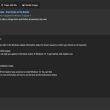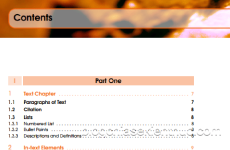Cửa sổ Disk Management hiện ra, bạn hãy bấm chuột phải vào phân vùng ổ đĩa C (ổ đĩa cài đặt của Windows 7, có thể khác tùy theo bạn) và chọn Shrink Volume.
Lúc này, bạn chờ một lúc cho cửa sổ Querying Shrink Space chạy chế độ kiểm tra không gian phân vùng lựa chọn xong sẽ thấy xuất hiện cửa sổ điều chỉnh dung lượng cho phân vùng C hiện ra. Bạn sẽ thấy thông số phân vùng ổ đĩa C của bạn xuất hiện ra trong ô của mục Total size before shrink in MB, bạn hãy điều chỉnh dung lượng phân vùng muốn giải phóng để làm phân vùng cài đặt cho Windows 7 trong mục Enter the amount of space to shrink in MB. Khi đã chấp nhận dung lượng muốn phân vùng xong, bạn nhấp vào nút Shrink để bắt đầu thực hiện phân vùng.
Khi quá trình hoàn tất, bạn sẽ thấy trong cửa sổ Disk Management xuất hiện một phân vùng mới có dung lượng bằng dung lượng bạn nhập khi khai báo với tên Unallocated. Bạn hãy nhấp chuột phải vào đó và chọn New Simple Volume.
Cửa sổ New Simple Volume Wizard hiện ra, bạn hãy đánh dấu chọn trước mục Format this volume with the following settings và lựa chọn định dạng (có thể là NTFS hoặc FAT32) cho phân vùng mới trong trường File System. Tiếp tục, bạn có thể đặt tên phân vùng mới này là Windows XP trong trường Volume label và đánh dấu chọn trước Perform a Quick Format nếu muốn quá trình phân vùng diễn ra được nhanh chóng hơn. Xong xuôi, nhấp Next để tiếp tục quá trình.
Sau khi quá trình phân vùng thực hiện xong, bạn sẽ thấy trong danh sách phân vùng của Disk Management xuất hiện phân vùng tên bạn đã đặt lúc nãy ở trạng thái Healthy nghĩa là thành công bước đầu.
Bây giờ, bạn quay vào cửa sổ My Computer sẽ thấy phân vùng vừa tạo xuất hiện với dung lượng bằng dung lượng đã lấy ra từ phân vùng C mà bạn đã khai báo lúc nãy.
Cài đặt Windows XP trên phân vùng mới
Quá trình cài đặt Windows XP trên phân vùng mới tạo diễn ra hoàn toàn tương tự với cách cài đặt Windows XP bình thường, bạn chỉ cần bỏ đĩa cài đặt Windows XP và thiết lập cho hệ thống khởi động từ ổ CD/DVD là được. Tuy nhiên, trong quá trình cài đặt bạn sẽ chọn phân vùng mới thay vì phân vùng ổ C (vốn đã được cài đặt Windows 7). Bên cạnh đó, bạn cũng có thể lựa chọn chế độ định dạng Quick trong quá trình cài đặt nhằm thực hiện việc định dạng đĩa được nhanh chóng hơn.
Cửa sổ Disk Management hiện ra, bạn hãy bấm chuột phải vào phân vùng ổ đĩa C (ổ đĩa cài đặt của Windows 7, có thể khác tùy theo bạn) và chọn Shrink Volume.Lúc này, bạn chờ một lúc cho cửa sổ Querying Shrink Space chạy chế độ kiểm tra không gian phân vùng lựa chọn xong sẽ thấy xuất hiện cửa sổ điều chỉnh dung lượng cho phân vùng C hiện ra. Bạn sẽ thấy thông số phân vùng ổ đĩa C của bạn xuất hiện ra trong ô của mục Total size before shrink in MB, bạn hãy điều chỉnh dung lượng phân vùng muốn giải phóng để làm phân vùng cài đặt cho Windows 7 trong mục Enter the amount of space to shrink in MB. Khi đã chấp nhận dung lượng muốn phân vùng xong, bạn nhấp vào nút Shrink để bắt đầu thực hiện phân vùng.Khi quá trình hoàn tất, bạn sẽ thấy trong cửa sổ Disk Management xuất hiện một phân vùng mới có dung lượng bằng dung lượng bạn nhập khi khai báo với tên Unallocated. Bạn hãy nhấp chuột phải vào đó và chọn New Simple Volume.Cửa sổ New Simple Volume Wizard hiện ra, bạn hãy đánh dấu chọn trước mục Format this volume with the following settings và lựa chọn định dạng (có thể là NTFS hoặc FAT32) cho phân vùng mới trong trường File System. Tiếp tục, bạn có thể đặt tên phân vùng mới này là Windows XP trong trường Volume label và đánh dấu chọn trước Perform a Quick Format nếu muốn quá trình phân vùng diễn ra được nhanh chóng hơn. Xong xuôi, nhấp Next để tiếp tục quá trình.Sau khi quá trình phân vùng thực hiện xong, bạn sẽ thấy trong danh sách phân vùng của Disk Management xuất hiện phân vùng tên bạn đã đặt lúc nãy ở trạng thái Healthy nghĩa là thành công bước đầu.Bây giờ, bạn quay vào cửa sổ My Computer sẽ thấy phân vùng vừa tạo xuất hiện với dung lượng bằng dung lượng đã lấy ra từ phân vùng C mà bạn đã khai báo lúc nãy.Quá trình cài đặt Windows XP trên phân vùng mới tạo diễn ra hoàn toàn tương tự với cách cài đặt Windows XP bình thường, bạn chỉ cần bỏ đĩa cài đặt Windows XP và thiết lập cho hệ thống khởi động từ ổ CD/DVD là được. Tuy nhiên, trong quá trình cài đặt bạn sẽ chọn phân vùng mới thay vì phân vùng ổ C (vốn đã được cài đặt Windows 7). Bên cạnh đó, bạn cũng có thể lựa chọn chế độ định dạng Quick trong quá trình cài đặt nhằm thực hiện việc định dạng đĩa được nhanh chóng hơn.
Source: https://expgg.vn
Category: Thông tin